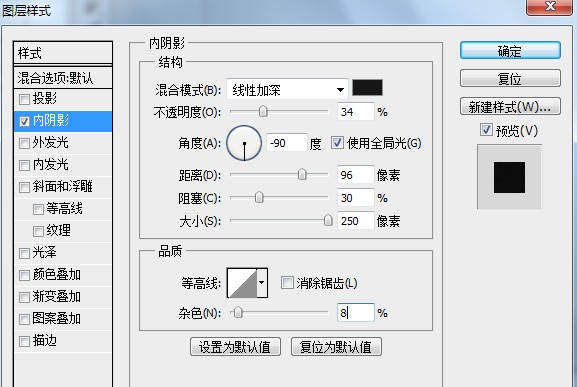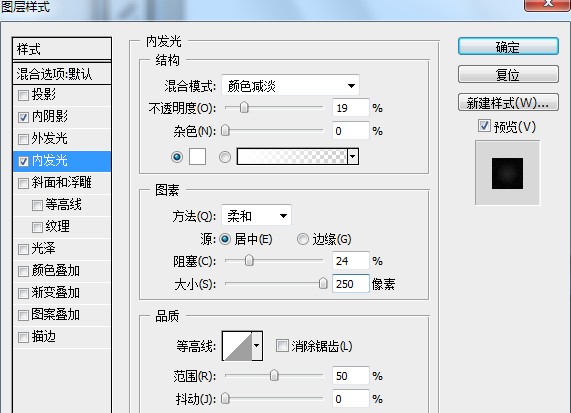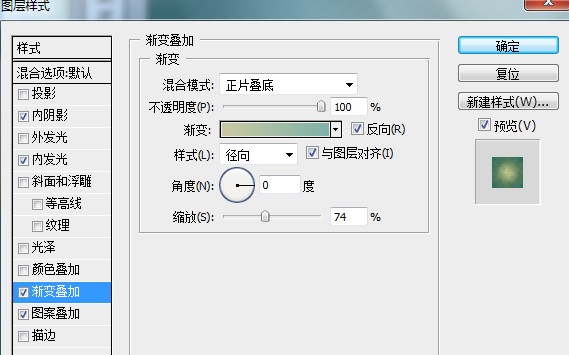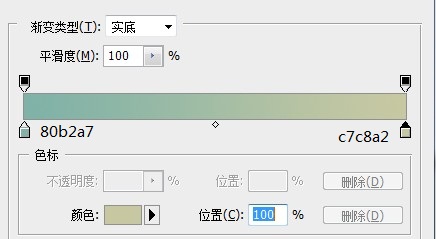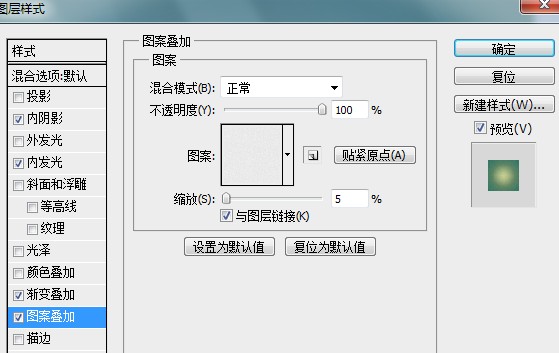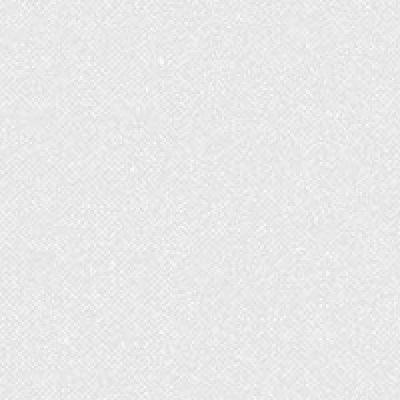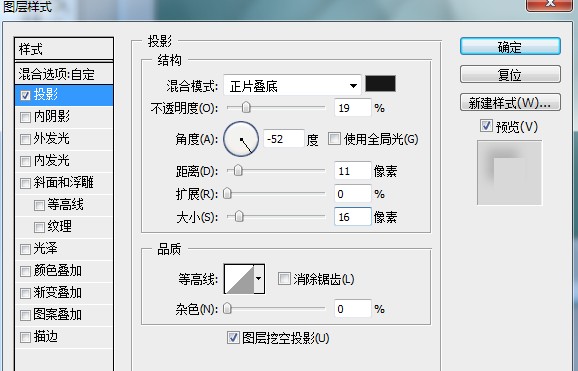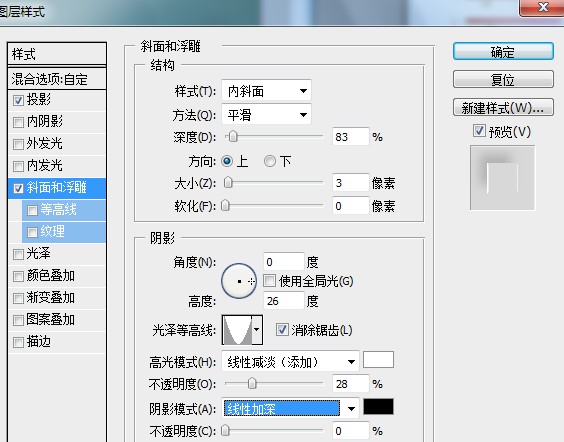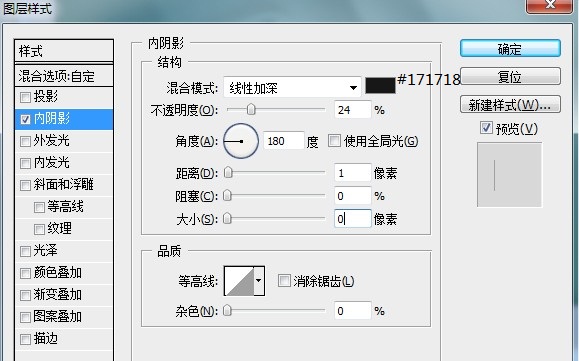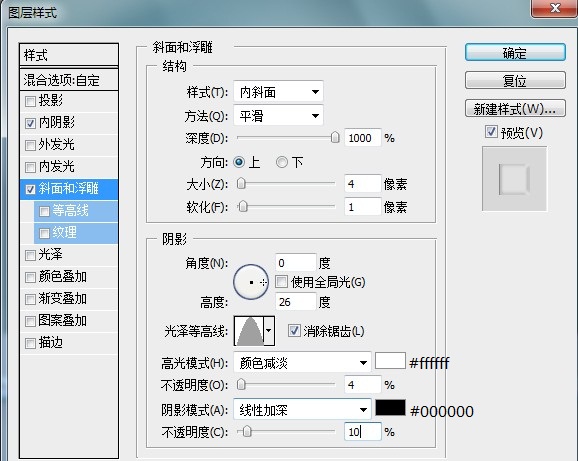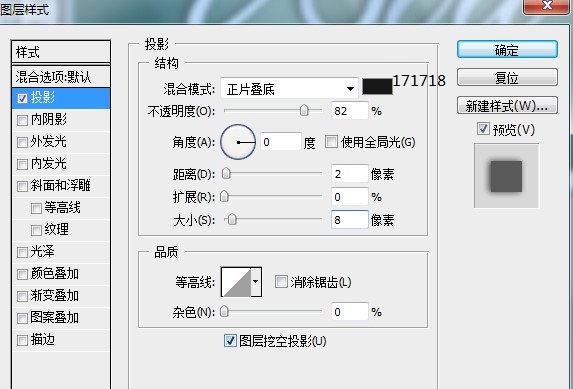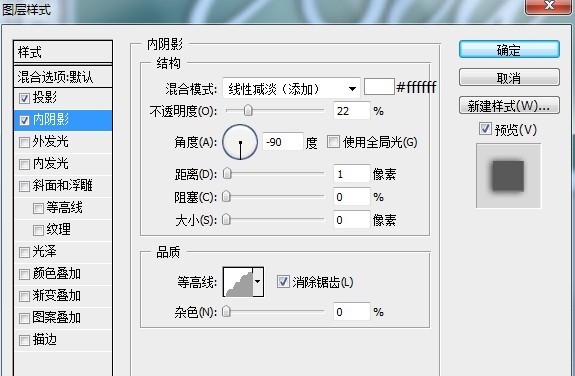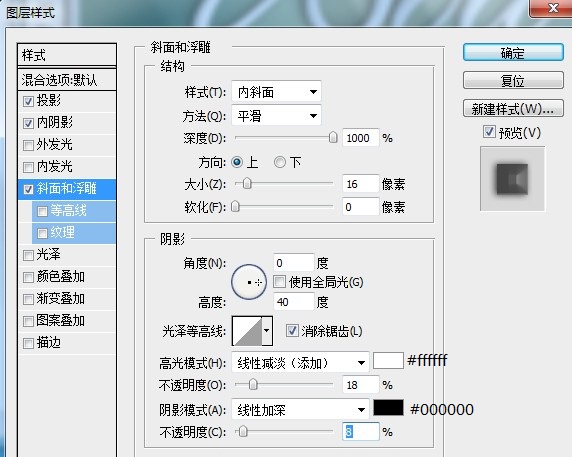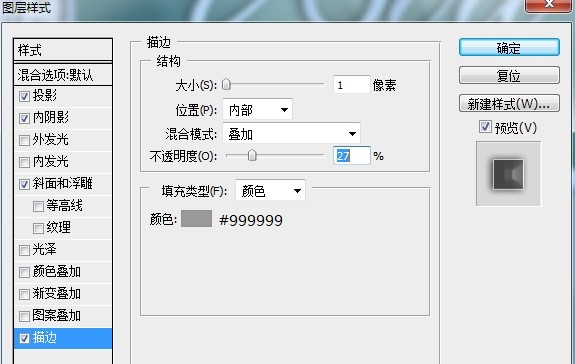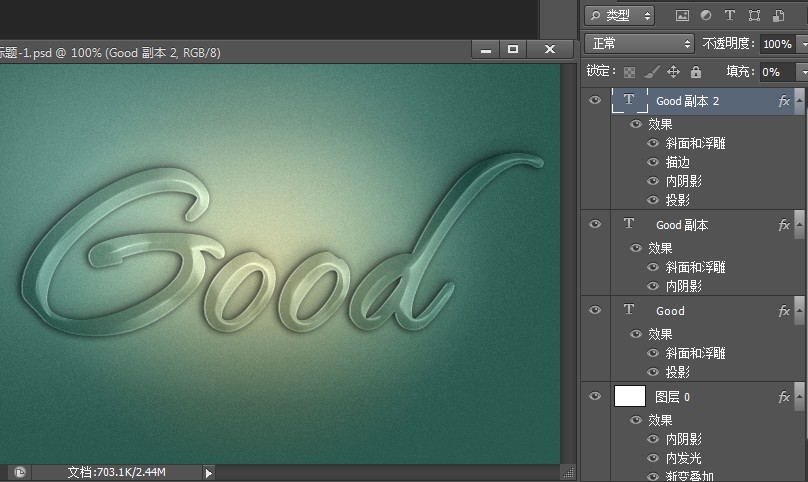完成后的效果如图所示:
1. 新建一白色 600 * 400 的背景图层,建好以后双击背景图层将其转为普通图层,然后双击图层为其设置图层样式。
背景图层图层样式设置如下:
这里线性加深旁边的颜色是 #171718
下面这里发光颜色为白色: #FFFFFF
设置渐变的颜色如下图所示:
这里用到的图案是subtle pattern的图案,先将图片定义图案,然后在背景层的图层样式里使用即可,light toast图案图片如下:
subtle pattern这个系列的图案还是很不错的,简单大方,这里分享个subtle pattern图案图片的下载地址,非常多的这个系列的图案选择:
http://subtlepatterns.com/
点击确定,得到背景图层的效果如下图所示:
2. 输入你想要的文字,字体随意,我这里用的字体是TheNautiGal ROB ,大小为255,需要这种字体的可以到我的百度网盘里下载:
http://pan.baidu.com/netdisk/singlepublic?fid=1134125_1232500853
如图:
3.下面开始给文字添加图层样式,字体填充设置为 0 ,这里要留意一样,不然出来的效果不一样,应用下列图层样式:
投影这里的阴影颜色为: #171718
这里高光颜色为 #ffffff , 阴影颜色为: #000000
4. 完成上面的步骤后,复制文字图层,清除图层样式,设置填充为0,为这个新的文字图层设置如下图层样式:
5. 文字图层再复制多一次,清除图层样式,填充为 0,添加如下图层样式:
点击确定就完成了,效果如图所示:
原创文章,转载请注明: 转载自日记男孩的博客
转载请注明:日记男孩的博客 » PS文字特效教程:好看的透明玻璃陶瓷质感文字